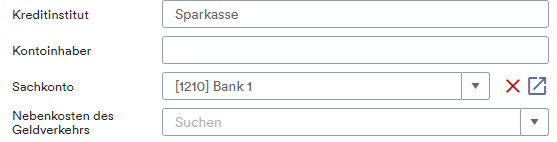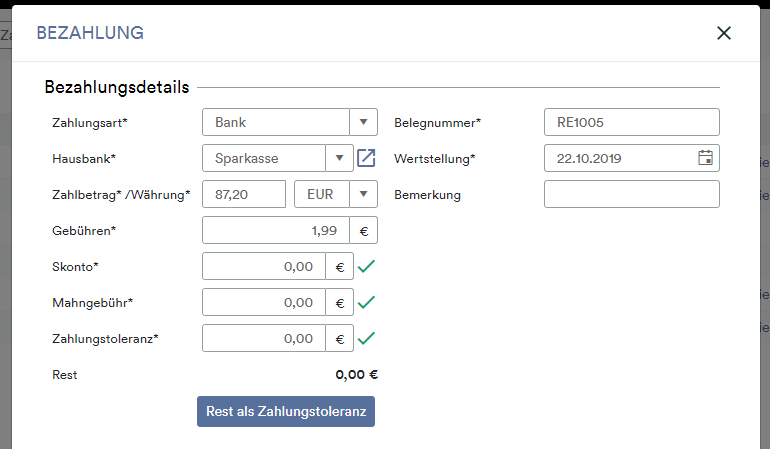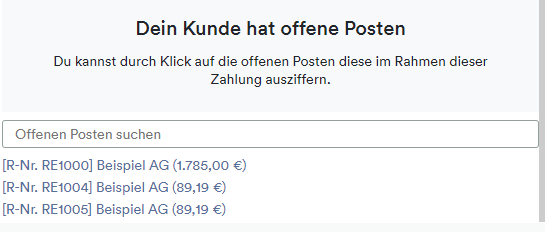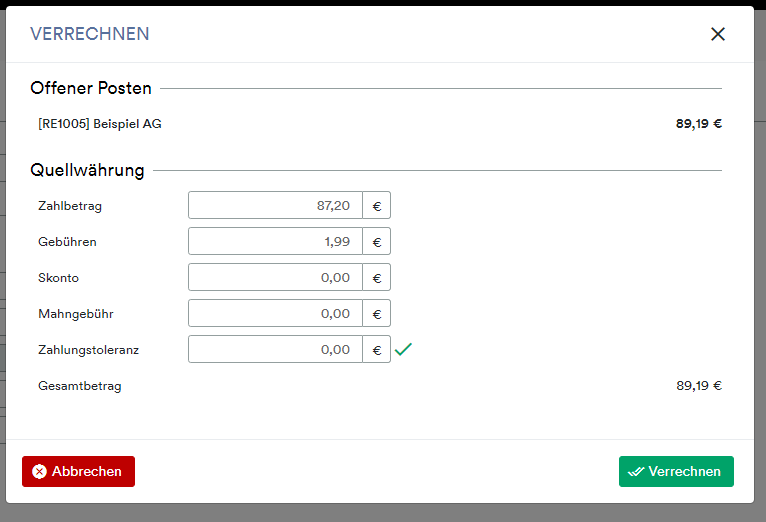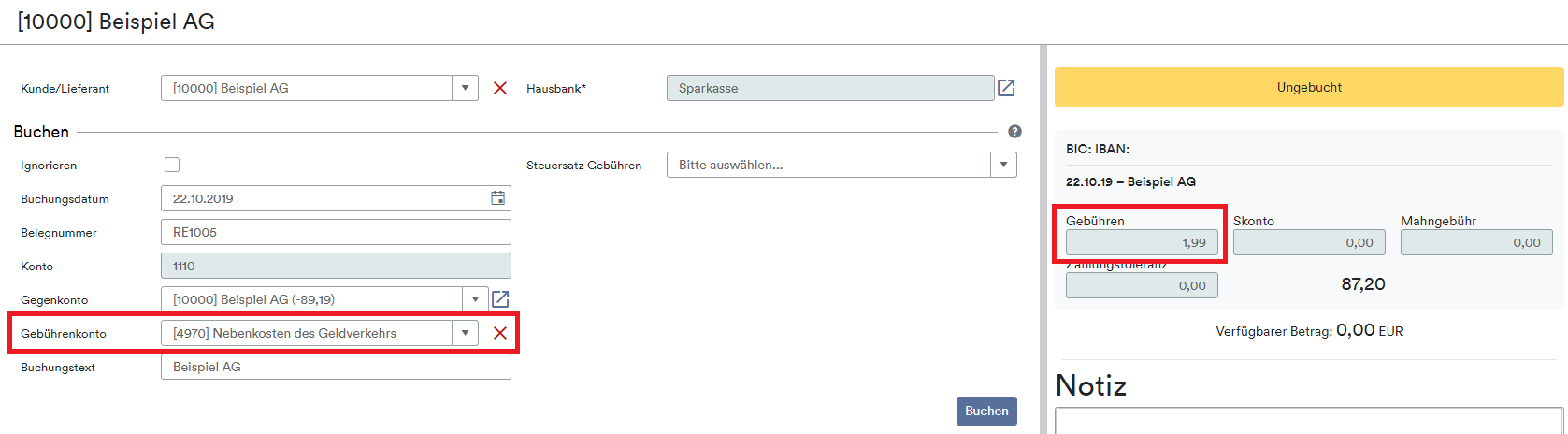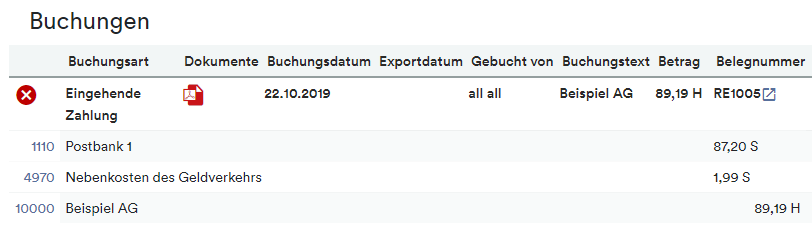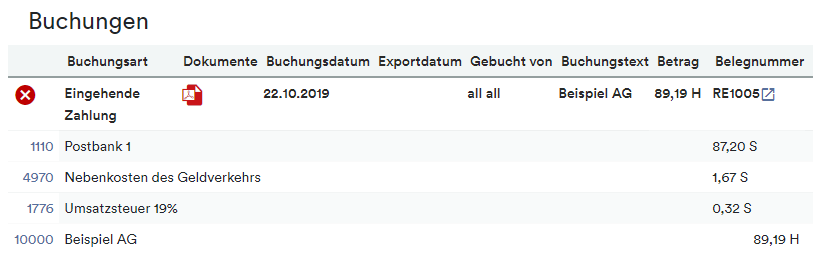Zahlungen mit Gebühren werden über die Bank ausgeziffert und gebucht. Bei Gebühren gehen wir davon aus, dass es zusätzliche Kosten sind, d.h. wenn ich einen festen Zahlungsausgang habe, sind die Gebühren inkludiert.
Verkauf Gebühren: Zahlungseingang = OP – Gebühren (z.B. Paypal- und Kreditkartenumsätze – es wird nicht der komplette Betrag auf dem Konto gutgeschrieben, sondern die Gebühr wird verrechnet und ein niedrigerer Betrag erstattet)
Einkauf Gebühren: Zahlungsausgang = OP + Bankgebühren (z.B. EK-Rechnung in Fremdwährung bezahlen, Gebühren für Währungswechsel, Hotelrechnung mit Kreditkarte bezahlt)
Wo hinterlege ich das Gebührenkonto?
Durch die Differenz zwischen Rechnungs- und Zahlbetrag stimmen Soll und Haben nicht mehr überein. Die Abweichung wird auf das hinterlegte Gebührenkonto verbucht. Siehe dazu: Finanzen > Kontenzuordnung > Standard Konten. Bei Einrichtung der Buchhaltung wird defaultmäßig ein Konto für Nebenkosten des Geldverkehrs hinterlegt. Bei Bedarf kannst du das Konto in Abstimmung mit deinem Steuerberater ändern.
Bsp. SKR03
Unter Finanzen > Bank > Stammdaten Bankkonto kannst du bei Bedarf auch ein Gebührenkonto pro Bank hinterlegen. Halte dazu Rücksprache mit deinem Steuerberater, ob dies in deinem Fall notwendig ist oder ob Gebühren einfach pauschal auf das Standardkonto gebucht werden sollen.
Ist dort KEIN Konto gesetzt, wird auf das Standardkonto aus der Kontenzuordnung zurückgegriffen und gebucht.
Use Case
Use Case: Kunde zahlt VK-Rechnung i.H.v. 89,19 € über Paypal, Paypal behält 1,99 € Transaktionsgebühren ein – Zahlungseingang 87,20 € auf der Bank.
a) Zahlung manuell über Dollar-Symbol in OP-Liste Ausgang erstellen
Gehe dazu in die OP-Liste Ausgang und klicke bei der betreffenden Rechnung auf das Dollar-Symbol. Es öffnet sich ein Modalpanel, auf dem du die Zahlung einträgst.
a.1) OP ausziffern
Gebe manuell den Zahlbetrag und die Gebühr ein.
Wenn du die Zahlung speicherst, wird der OP vollständig ausgeziffert. 87,20 € Zahlungseingang + 1,99 € Gebühren = 89,19 € OP
b) Kontoauszüge über MT940 oder Zahlungsdienstleister importieren
Wenn du Kontoauszüge importierst, egal ob manuell per MT940 oder über einen Zahlungsdienstleister, findest du den Zahlungseingang des Kunden i.H.v. 89,09 € auf der Bank (siehe dazu: Finanzen > Bank > Konto öffnen).
b.1) OP ausziffern und mit Transaktion verrechnen
Die Rechnung RE1005 i.H.v. 89,19 € soll mit der Banktransaktion verknüpft werden. Klicke dazu auf den Bleistift, um die Detailseite des Kontoauszugs zu öffnen. Auf der rechten Seite erscheinen OP-Vorschläge. Durch Klick auf den gewünschten OP des Kunden kannst du diesen zur Auszifferung auswählen.
Es öffnet sich ein Modalpanel, auf dem du den Zahlbetrag und die Gebühr eintragen kannst.
Der OP ist damit vollständig ausgeziffert und verrechnet. In der OP-Liste hat die Rechnung den Status bezahlt.
b.2) Zahlungseingang buchen
Wenn das Gebührenkonto in der Kontenzuordnung oder alternativ in der Bank gesetzt ist, wird das entsprechende Konto Nebenkosten des Geldverkehrs im Kontoauszug vorinitialisiert, sobald eine Gebühr eingetragen wurde. Sofern die Gebühren inkl. Steuer sind, kannst du auch einen entsprechenden Steuersatz Gebühren auswählen.
Durch Klick auf den blauen Button “Buchen” kannst du den Zahlungseingang inkl. Gebühr ins Journal buchen.
Buchungssatz Gebühr ohne Steuer
Buchungssatz Gebühr inkl. Steuer
Eine Gebühr im Sinne einer Verkaufsprovision (Amazon, ebay etc.) kann man über das Gebührenfeld nicht abbilden. Die Verkaufsprovision müsste in das Feld Skonto eingetragen und das Konto manuell eingetragen werden, da weclapp diesen Use Case aktuell nicht standardmäßig unterstützt. Dieses Feature ist jedoch bereits in Planung. Halte Rücksprache mit deinem Steuerberater, wie der korrekte Buchungssatz in diesem Fall lauten muss.